Ошибка "unable to access jarfile" (невозможно получить доступ к файлу jar) возникает при попытке запустить Java-приложение, когда исполняемый файл .jar не может быть найден или открыт. Эта ошибка может возникнуть по разным причинам, и ее исправление может потребовать несколько действий.
Одной из возможных причин является неправильно указанный путь к файлу .jar. Если компиляция происходила на другом компьютере, а затем файл был перемещен на другую машину, необходимо убедиться, что указанный путь верен. Если путь неверен, необходимо внести соответствующие изменения в команду запуска приложения.
Еще одной возможной причиной ошибки "unable to access jarfile" может быть отсутствие прав доступа к файлу .jar. Если файл не имеет достаточных прав доступа для чтения или выполнения, операционная система может не разрешить запуск приложения. В таком случае рекомендуется проверить права доступа к файлу и установить их, если это необходимо.
Также, ошибка может возникнуть, если файл .jar был поврежден или удален. В этом случае, чтобы исправить проблему, необходимо перекомпилировать приложение и создать новый исполняемый файл .jar. Помните, что неправильная компиляция или повреждение файлов может привести к возникновению этой ошибки.
Итак, ошибка "unable to access jarfile" может быть вызвана неправильно указанным путем к файлу .jar, отсутствием прав доступа или повреждением файла. Для решения этой проблемы необходимо проверить путь к файлу, установить соответствующие права доступа или перекомпилировать приложение и создать новый исполняемый файл. Будьте внимательны при указании пути к файлу и следите за его целостностью, чтобы избежать ошибки unable to access jarfile.
Что делать, если возникает ошибка "unable to access jarfile"?
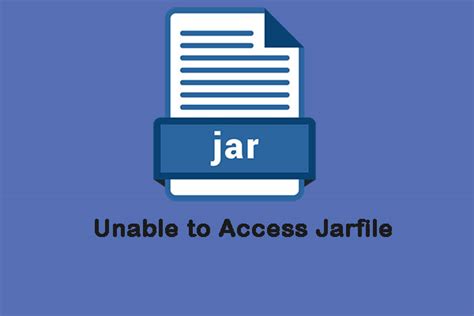
Ошибка "unable to access jarfile" возникает, когда операционная система не может найти указанный JAR-файл. Вот несколько причин возникновения этой ошибки и способы их исправления:
1. Ошибка в пути к JAR-файлу: Проверьте, правильно ли указан путь к JAR-файлу. Убедитесь, что вы используете правильные слеши и указываете полный путь к файлу.
2. JAR-файл не существует: Убедитесь, что JAR-файл действительно существует в указанном месте. Проверьте, не был ли файл перемещен или удален.
3. Недостаточно прав доступа: Убедитесь, что у вас есть достаточные права доступа для чтения JAR-файла. Проверьте права доступа к файлу и попробуйте запустить приложение с правами администратора.
4. Проблемы с переменными среды: Проверьте переменные среды, такие как CLASSPATH и PATH, чтобы убедиться, что они указаны правильно. Убедитесь, что они включают путь к JAR-файлу или каталогу, содержащему JAR-файл.
5. Файл поврежден или некорректно собран: Если JAR-файл поврежден или некорректно собран, попробуйте заменить его на рабочую копию или пересобрать JAR-файл с использованием правильных инструментов.
Если вы исправили все возможные проблемы, но ошибка все еще возникает, обратитесь к документации или веб-сайту поставщика программного обеспечения для получения дополнительной помощи.
Помните, что эта ошибка может возникнуть по разным причинам, и решить ее может потребоваться некоторое время и экспериментирование. Важно тщательно проверить все возможные причины и попробовать разные способы исправления, чтобы найти наиболее подходящее решение для вашей конкретной ситуации.
Причины появления ошибки "unable to access jarfile"
Ошибка "unable to access jarfile" означает, что система не может получить доступ к указанному файлу JAR. Возможны различные причины возникновения этой ошибки:
1. Неправильно указан путь к файлу JAR: Ошибка может возникать, если путь к файлу JAR указан неверно. Проверьте правильность указания пути и убедитесь, что файл действительно существует.
2. Файл JAR не находится в указанной директории: Если файл JAR был перемещен изначальной директории или удален, то системе будет сложно найти его. Проверьте, находится ли файл JAR в указанной директории и в случае необходимости переместите его обратно.
3. Отсутствует доступ к файлу JAR: Если у вас нет разрешений на чтение и выполнение файла JAR, система не сможет получить к нему доступ. Убедитесь, что у вас есть необходимые права доступа к файлу JAR.
4. Неправильно указано имя файла JAR: Ошибка может возникать, если неверно указано имя файла JAR. Проверьте, что вы правильно указали имя файла, включая его расширение .jar.
5. Файл JAR поврежден: Если файл JAR поврежден или испорчен, система не сможет его открыть. Попробуйте скачать файл JAR снова или восстановить его.
Если вы столкнулись с ошибкой "unable to access jarfile", рекомендуется проверить и исправить вышеуказанные причины. Это поможет вам успешно выполнить доступ к файлу JAR и избежать ошибки.
Отсутствующий или неверно указанный путь к jar-файлу
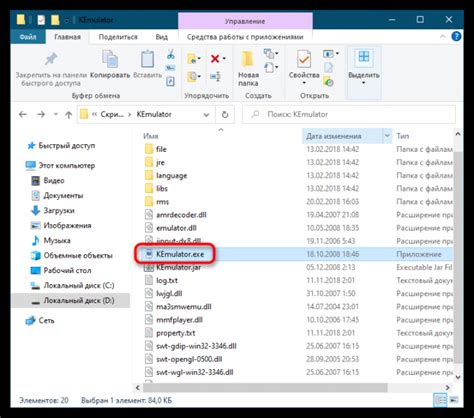
Ошибка "unable to access jarfile" обычно возникает, когда программа или команда не может найти указанный jar-файл. Это может произойти по нескольким причинам:
- Неправильно указан путь к jar-файлу.
- Файл был перемещен, переименован или удален.
- Отсутствует разрешение на доступ к файлу.
Чтобы исправить эту ошибку, вам потребуется выполнить следующие действия:
- Убедитесь, что вы правильно указали путь к jar-файлу. Проверьте правописание и убедитесь, что путь указан от корневой папки или с указанием полного пути.
- Проверьте, существует ли файл jar. Если файл был перемещен или переименован, вам необходимо обновить путь в программе или команде.
- Убедитесь, что у вас есть необходимые разрешения для доступа к файлу. Проверьте права доступа к папке или файлу и убедитесь, что у вас есть достаточные права для чтения и/или выполнения файла.
Если вы выполните все эти шаги и ошибка все еще существует, возможно, проблема связана с другими факторами, такими как использование несовместимой версии Java или неправильными настройками окружения. В таком случае обратитесь к документации программы или платформы, которую вы используете, для получения дополнительной помощи.
Неверные права доступа к jar-файлу
Одной из причин ошибки "unable to access jarfile" может быть неверно установленные права доступа к jar-файлу. В случае, когда операционная система не разрешает выполнение или доступ к файлу, Java не сможет открыть и запустить его.
Чтобы исправить эту проблему, необходимо убедиться, что у вас есть права на чтение и выполнение jar-файла. В большинстве случаев, чтобы исправить неверные права доступа, достаточно изменить их с помощью команды chmod.
В Linux или Mac OS можно использовать следующую команду в терминале:
chmod +x your_jar_file.jar
Это изменит права доступа к jar-файлу и разрешит выполнение.
В Windows можно изменить права доступа к файлу, открыв свойства файла и вкладку "Безопасность". Затем нужно добавить права "Полный доступ" для текущего пользователя или группы пользователей.
После изменения прав доступа к jar-файлу ошибка "unable to access jarfile" должна исчезнуть, и вы сможете успешно запустить его в своей Java-программе или из командной строки.
Проблемы с именем jar-файла

Ошибка "unable to access jarfile" может возникать из-за проблем с именем jar-файла. Неправильное написание имени файла или неправильное указание пути к файлу может привести к тому, что Java не сможет найти или открыть нужный jar-файл.
Для исправления ошибки, связанной с именем jar-файла, следует проверить следующие вещи:
1. Убедитесь, что имя jar-файла написано правильно. Проверьте, нет ли опечаток, неправильных символов или пробелов в имени файла. Если возможно, скопируйте имя файла напрямую из исходного кода или из команды запуска, чтобы исключить возможность опечатки.
2. Убедитесь, что путь к файлу указан правильно. Если jar-файл находится в другой директории, убедитесь, что вы указали правильный путь к файлу. Проверьте, нет ли опечаток или лишних символов в пути. Проверьте также наличие пробелов в пути, так как они могут привести к ошибке.
3. Убедитесь, что jar-файл находится в нужном месте. Если вы указали правильное имя и путь к файлу, проверьте, что файл действительно существует в заданном месте. Если файл не существует или был перемещен, скопируйте его в нужное место или обновите путь к файлу в команде запуска.
Исправление проблем с именем jar-файла сводится к тщательной проверке имени файла, пути к файлу и наличия файла в нужном месте. Следование указанным выше рекомендациям поможет избежать ошибки "unable to access jarfile" и успешно запустить jar-файл.
Неправильно настроенная переменная CLASSPATH
Одной из причин ошибки "unable to access jarfile" может быть неправильная настройка переменной среды CLASSPATH. Эта переменная определяет путь, по которому система ищет нужные ей классы и библиотеки.
Если переменная CLASSPATH не указывает на директорию, где находится нужный JAR-файл, то при попытке запуска программы будет возникать данная ошибка.
Для исправления данной проблемы необходимо проверить настройки переменной CLASSPATH и убедиться, что она указывает на правильное расположение нужного JAR-файла.
Здесь важно указать полный путь к JAR-файлу, включая название самого файла и его расширение ".jar". Например, переменная CLASSPATH может выглядеть следующим образом:
export CLASSPATH=/путь/к/папке/с/файлом.jar
Если JAR-файл находится в текущей директории, то можно воспользоваться специальным символом ".", который обозначает текущую директорию:
export CLASSPATH=.
После внесения необходимых изменений в переменную CLASSPATH следует перезагрузить виртуальную машину Java (JVM), чтобы они вступили в силу.
Таким образом, правильная настройка переменной CLASSPATH поможет избежать ошибки "unable to access jarfile" и успешно запустить нужную программу.
Нехватка оперативной памяти

Ошибка "unable to access jarfile" может возникать при недостатке оперативной памяти на компьютере.
Если у вас установлены большие объемы программ и файлов, операционная система может не иметь достаточной свободной памяти для выполнения запрошенной операции, в данном случае - доступа к JAR-файлу.
Чтобы исправить эту ошибку, вы можете попробовать следующие действия:
- Закрыть ненужные программы и процессы, чтобы освободить оперативную память. Убедитесь, что в системном трее нет приложений, которые потребляют много памяти.
- Увеличить объем оперативной памяти, установив дополнительные модули памяти.
- Оптимизировать систему, выполнив дефрагментацию жесткого диска и очистку временных файлов.
Если после выполнения этих действий ошибка "unable to access jarfile" продолжает появляться, возможно, проблема кроется в других причинах, не связанных с недостатком оперативной памяти. Рекомендуется обратиться за помощью к специалисту или обратиться в поддержку разработчиков программного обеспечения, которое вызывает данное сообщение об ошибке.
Ошибка в синтаксисе команды запуска jar-файла
Ошибка "unable to access jarfile" может возникнуть в случае неправильного синтаксиса при запуске jar-файла. Эта ошибка указывает на то, что команда запуска jar-файла, которая была введена в командной строке, содержит ошибки или неверные пути.
Чтобы исправить эту ошибку, необходимо внимательно проверить команду запуска и убедиться в правильности указанного пути к jar-файлу. Вот несколько важных моментов, которые стоит учитывать:
1. Проверьте путь к jar-файлу:
Убедитесь, что путь к jar-файлу указан правильно. При указании пути следует учитывать регистр символов и использовать правильные символы разделителя пути (в Windows это "\\", в Unix и Linux - "/"). Если jar-файл находится в другой директории, убедитесь, что вы указали правильный путь к этому файлу.
2. Проверьте синтаксис команды запуска:
Перед запуском jar-файла убедитесь, что вы правильно указали команду запуска. Обычно команда запуска имеет следующий синтаксис:
java -jar путь_к_jar-файлу
Проверьте, что вы ввели точное название команды и правильно указали путь к jar-файлу. Если вы хотите указать абсолютный путь к jar-файлу, включите его в команду запуска.
3. Проверьте права доступа к jar-файлу:
Если вы не можете получить доступ к jar-файлу из-за ограничений прав доступа, убедитесь, что у вас есть права на чтение и выполнение этого файла. Проверьте права доступа к файлу и, если это необходимо, измените их.
Исправление ошибки "unable to access jarfile" обычно сводится к проверке синтаксиса команды запуска и правильности указания пути к jar-файлу. Внимательно проверьте все эти моменты и убедитесь, что вы ввели команду правильно.
Отсутствие установленной Java Development Kit

Если у вас не установлена JDK, то Java Runtime Environment (JRE) может быть установлен на компьютере, но это не будет достаточно для выполнения задач, связанных с разработкой Java-программ. В результате возникает ошибка "unable to access jarfile", так как отсутствуют нужные инструменты для работы с JAR-файлами.
Чтобы исправить данную проблему, вам необходимо установить JDK на ваш компьютер. Вы можете скачать JDK с официального сайта Oracle и следовать инструкциям по установке. После успешной установки JDK, ошибка "unable to access jarfile" должна исчезнуть, и вы сможете запускать JAR-файлы без проблем.
Важно убедиться, что установленная версия JDK совместима с версией Java-приложения, которое вы пытаетесь запустить. В некоторых случаях также может возникнуть ошибка, если путь к файлу JAR указан некорректно. Убедитесь, что вы правильно указываете путь к файлу JAR при запуске команды в командной строке.
Отсутствие установленной Java Runtime Environment
Если на вашем компьютере отсутствует установленная JRE или установленная версия несовместима с запускаемым Java-файлом, то при попытке запуска в консоли может возникнуть ошибка "unable to access jarfile".
Чтобы исправить данную проблему, необходимо установить или обновить JRE на вашем компьютере. Для этого можно сделать следующее:
- Проверить наличие установленной JRE на компьютере. Для этого можно выполнить команду
java -versionв командной строке. Если JRE не установлена или установленная версия неподдерживаемая, то необходимо переходить к следующему шагу. - Скачать последнюю версию JRE с официального сайта Oracle (https://www.oracle.com/java/technologies/javase-jre8-downloads.html).
- Запустить загруженный файл установки JRE и следовать инструкциям установщика. При установке можно выбрать путь установки и дополнительные настройки.
- После завершения установки JRE перезапустить компьютер.
- Проверить, что JRE успешно установлена, выполнив команду
java -versionв командной строке. Если все прошло успешно, то в результате будет выведена информация о версии установленной JRE.
После выполнения этих шагов вы должны быть способны успешно запустить Java-файл, и ошибка "unable to access jarfile" больше не должна возникать. Установленная JRE обеспечит правильное выполнение Java-приложений на вашем компьютере.








